Το Just Another Batch File Renamer θα μετονομάσει εύκολα πολλά αρχεία
Οι σκληροπυρηνικοί(Hardcore) χρήστες υπολογιστών είναι πάντα σε επιφυλακή για τυχόν εργαλεία που μπορούν να κάνουν τη ζωή τους ευκολότερη. Βλέπετε, οι άνθρωποι που έχουν πολλά αρχεία στον υπολογιστή τους με Windows 10 γνωρίζουν τον πόνο όταν πρόκειται να μετονομάσουν πολλά από αυτά τα αρχεία χωρίς βοήθεια, οπότε πρόκειται να βοηθήσουμε σε αυτό το θέμα. Μερικές εβδομάδες στο παρελθόν, συναντήσαμε ένα πρόγραμμα γνωστό ως Just Another Batch File Renamer , ή JABFR για συντομία. Ναι, όλα έχουν να κάνουν με τη μετονομασία πολλών αρχείων ταυτόχρονα με έναν τρόπο που είναι γρήγορος και εύκολος, κάθε φορά.
Τώρα, πρέπει να επισημάνουμε ότι αυτό το πρόγραμμα βασίζεται στο JAR , που σημαίνει ότι πρέπει πρώτα να εγκαταστήσετε το Java Runtime Environment πριν προχωρήσετε. Χωρίς αυτό, το εργαλείο θα αποτύχει να λειτουργήσει σε οποιαδήποτε χωρητικότητα, οπότε να το έχετε υπόψη σας. Εάν για κάποιο λόγο δεν είστε λάτρης της εκτέλεσης οποιασδήποτε μορφής εφαρμογών Java στον υπολογιστή σας, τότε σας προτείνουμε να αφιερώσετε χρόνο για να δοκιμάσετε μια εναλλακτική του JABFR .
Λογισμικό Just Another Batch File Renamer για υπολογιστή
Για να μετονομάσετε πολλά αρχεία(rename multiple files) ταυτόχρονα, χρειάζεται το τέλειο εργαλείο και θα μπορούσε κάλλιστα να είναι το Just Another Batch File Renamer .
1] Η διεπαφή χρήστη(1] The user interface)
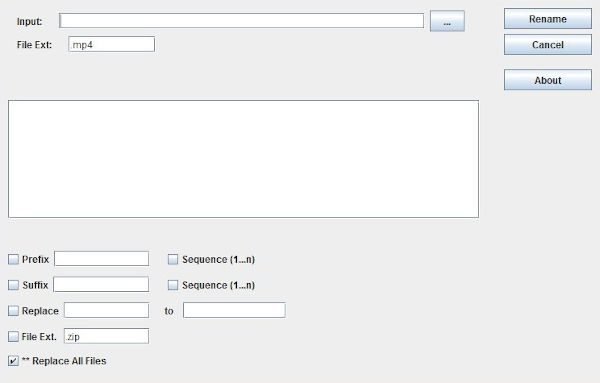
Οι χρήστες θα παρατηρήσουν αμέσως πόσο εύκολο είναι να κατανοήσουν τη διεπαφή χρήστη επειδή είναι κατευθείαν στην ουσία. Όλα όσα απαιτούνται για να ξεκινήσουν τα πράγματα, είναι διαθέσιμα απευθείας από την κύρια οθόνη και αυτό είναι εξαιρετικό για την έγκαιρη εκτέλεση της εργασίας.
Πιθανώς το μόνο μειονέκτημα της διεπαφής χρήστη είναι το γεγονός ότι φαίνεται αρχαίο, αλλά εκτός αυτού, όλα τα άλλα είναι καλά από την άποψή μας.
2] Προσθήκη αρχείων(2] Add Files)

Εντάξει, οπότε όταν πρόκειται για την προσθήκη αρχείων με σκοπό τη μετονομασία, η εργασία είναι εξαιρετικά εύκολη. Απλώς(Just) κάντε κλικ στο κουμπί Εισαγωγή(Input) , επιλέξτε όλα τα αρχεία και προσθέστε τα, αυτό είναι, για να είμαι ειλικρινής. Δεν θα πρέπει να είναι πολύ δύσκολο να προσθέσετε όσα αρχεία θέλετε, γι' αυτό χρησιμοποιήστε το.
Θα πρέπει να επισημάνουμε ότι είναι επίσης δυνατό να αλλάξετε την επέκταση αρχείου σε ό,τι θέλετε. Αυτό μπορεί να είναι χρήσιμο σε σπάνιες περιπτώσεις, οπότε μην το ξεχνάτε.
3] Ώρα να μετονομάσετε ορισμένα αρχεία(3] Time to rename some files)
Η μετονομασία αρχείων είναι μια πολύ εύκολη δουλειά, καθώς όλα όσα χρειάζεστε είναι στα χέρια σας. Απλώς(Simply) επιλέξτε το αρχείο που θέλετε να επεξεργαστείτε και, στη συνέχεια, δείτε παρακάτω όλες τις επιλογές που μπορείτε να αλλάξετε. Ο χρήστης μπορεί να αλλάξει το πρόθεμα(Prefix) , το επίθημα(Suffix) , τη σειρά(Sequence) και άλλα.
Φροντίστε να επιλέξετε το πλαίσιο που λέει Αντικατάσταση(Replace) όλων των αρχείων(Files) και από εκεί, επιστρέψτε στην κορυφή και κάντε κλικ στο κουμπί που λέει Μετονομασία(Rename) . Μετά από αυτό, απλώς καθίστε αναπαυτικά και περιμένετε το εργαλείο να ολοκληρώσει την εργασία και, στη συνέχεια, είστε έτοιμοι.
Κατεβάστε το Just(Download Just) Another Batch File Renamer από τον επίσημο ιστότοπο(official website) .
Related posts
Το καλύτερο δωρεάν λογισμικό Bulk File Renamer για μαζική μετονομασία αρχείων στα Windows
Το Windows File Analyzer σάς βοηθά να αποκωδικοποιήσετε και να αναλύσετε ειδικά αρχεία λειτουργικού συστήματος
Split & Join Files με Split Byte, ένα δωρεάν λογισμικό File Splitter & Joiner
Επαληθεύστε την ακεραιότητα του αρχείου με δωρεάν Έλεγχοι ακεραιότητας αρχείων και αθροίσματος ελέγχου
Tablacus Explorer: Διαχείριση αρχείων με καρτέλες με υποστήριξη πρόσθετων
Πώς να προγραμματίσετε ένα αρχείο δέσμης στα Windows
Το καλύτερο δωρεάν λογισμικό γρήγορης αντιγραφής αρχείων για υπολογιστή Windows 11/10
Χρησιμοποιήστε το Permissions Time Machine για να αφαιρέσετε τα σφάλματα File Access is Denied
Το λογισμικό Chameleon αλλάζει την ταπετσαρία ανάλογα με τις καιρικές συνθήκες
Βελτιστοποιήστε, συμπιέστε και μειώστε το μέγεθος αρχείου PDF στα Windows 11/10
Μετατρέψτε τα αρχεία Batch σε εκτελέσιμα αρχεία χρησιμοποιώντας το Batch Compiler
Μετατρέψτε έγγραφα Word σε JPG χρησιμοποιώντας Μαζική μετατροπή Word σε JPG
Το Swiss File Knife είναι ένα χρήσιμο εργαλείο γραμμής εντολών για Windows
Μαζική αλλαγή μεγέθους πολλών εικόνων με το Icecream Image Resizer για υπολογιστή
Δωρεάν λογισμικό παρακολούθησης αρχείων για Windows 10
Το Advanced Renamer είναι ένα δωρεάν λογισμικό για τη μαζική μετονομασία αρχείων στα Windows 10
Ανασκόπηση και λήψη 7-Zip: Λογισμικό Αρχειοθέτησης αρχείων ανοιχτού κώδικα
Το File Blender είναι ένα φορητό δωρεάν λογισμικό File Converter για υπολογιστή με Windows
Το TC4Shell σάς επιτρέπει να ανοίγετε όλες τις μορφές αρχειοθέτησης απευθείας στον Εξερεύνηση αρχείων
Μοιραστείτε αρχεία με οποιονδήποτε με Send Anywhere για υπολογιστή με Windows
